Hoe zet je muziek op een flashdrive? 5 manieren om je jamsessies te beginnen
Hoewel muziek streamen de norm is, wat gebeurt er als je geen internetverbinding hebt en gewoon onderweg van muziek wilt genieten? Dan is een vertrouwde flashdrive een uitkomst: een klein apparaatje waar je hele muziekbibliotheek in past. Hoe zet je muziek op een flashdrive? Gelukkig legt dit artikel je alles uit wat je moet weten over het overzetten van muziek naar een USB-stick, of het nu van een computer of een telefoon is, zodat je je nummers overal mee naartoe kunt nemen. Scroll nu naar beneden!
Gidslijst
Hoe u muziek op een flashdrive kunt opnemen en opslaan Hoe u muziek van uw computer naar een USB-stick overzet Hoe zet je muziek op een USB-stick vanaf je telefoon?Hoe u muziek op een flashdrive kunt opnemen en opslaan
Misschien is de muziek die je zoekt niet direct beschikbaar om te downloaden. Misschien komt het geluid dat je zoekt uit een livestream of video. Voordat je dus meteen leert hoe je muziek op een flashdrive zet, leggen we je in dit eerste deel uit hoe je muziek van een computer opneemt en vervolgens overzet naar een flashdrive.
Neem muziek op met AnyRec Screen Recorder
Als het gaat om het opnemen van audio van hoge kwaliteit vanaf uw computer, is de speciale opnamesoftware AnyRec Screen Recorder staat voor u klaar. Met deze schermrecorder kunt u systeemgeluid, microfoongeluid of beide tegelijk opnemen, wat u flexibiliteit biedt voor verschillende opnamebehoeften. Het neemt audio op van elke bron, zoals YouTube-video's, muziekstreamingdiensten, online lezingen of zelfs livestreams. Bovendien biedt AnyRec Screen Recorder functies zoals ruisonderdrukking en verbeteringen om uw opnames te verfijnen, zodat u uiteindelijk een professioneel en helder geluid krijgt.

Audiorecorder voor het vastleggen van muziek, microfooningang met instelbaar volume.
Sla uw muziekopnames op in formaten zoals MP3, AAC, FLAC en meer.
Aanpasbare audio-opname-uitvoer, inclusief bitsnelheid, samplefrequentie, enz.
Geoptimaliseerd om efficiënt te werken zonder uw computersysteem te vertragen.
Veilige download
Veilige download
Stap 1. Zodra je AnyRec Screen Recorder hebt geopend, ga je vanuit het hoofdmenu naar de modus 'Audiorecorder'. Schakel 'Systeemgeluid' in om muziek van je computer op te nemen. Afhankelijk van wat je nodig hebt, schakel je ook 'Microfoon' in om je stem op te nemen.

Stap 2. Je bent nu klaar om muziek op te nemen. Klik op de knop 'REC' om te beginnen met het opnemen van audio van je systeemgeluid of van je microfoon. Gebruik de zwevende werkbalk om het volume naar wens aan te passen.
Stap 3. Klik als je klaar bent op de knop "Stoppen" om een voorproefje van je muziek te beluisteren. Knip ongewenste delen aan het begin of einde van de track weg. Als je tevreden bent, klik je op de knop "Opslaan". Je kunt de opgenomen muziek vervolgens op een flashdrive zetten.

Veilige download
Veilige download
Opgenomen muziek overbrengen naar een flashdrive
Nu u succesvol muziek hebt opgenomen met AnyRec Screen Recorder, kunt u als volgt muziek op een pen drive of flash drive zetten:
Stap 1. Ga naar de locatie van je opgeslagen muziek. Sluit vervolgens je flashdrive aan op de USB-poort van je computer. Eenmaal aangesloten, zou deze zichtbaar moeten zijn onder 'Deze pc' voor Windows (op de desktop voor macOS); dubbelklik erop.
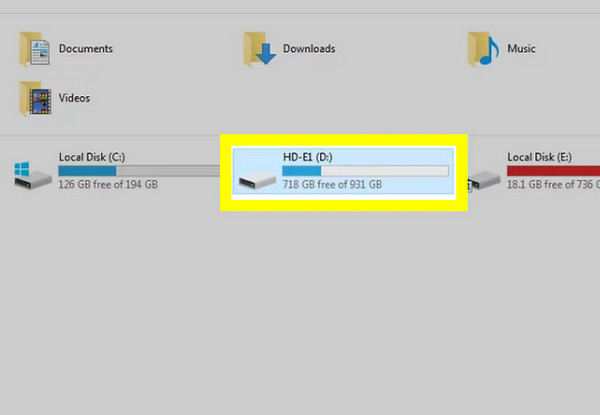
Stap 2. Klik nu in de map met je opgenomen muziek en sleep deze naar het venster van de flashdrive. Je kunt er ook met de rechtermuisknop op klikken en 'Kopiëren' selecteren. Klik vervolgens met de rechtermuisknop ergens op de lege pagina van het flashdrivevenster en selecteer 'Plakken'.
Hoe u muziek van uw computer naar een USB-stick overzet
Zoals je ziet, is het overzetten van muziek naar een USB-stick een eenvoudig proces. En gelukkig kun je, ongeacht of je een Windows-pc, een Mac of Chrome OS gebruikt, je favoriete nummers snel op je flashdrive zetten met de bekende drag-and-drop (kopiëren en plakken) methode.
Hoe zet ik muziek op een flashdrive vanaf Windows?
- 1. Sluit je USB-stick aan op de USB-poort van je Windows-pc. Navigeer vervolgens naar de map met je muziekbestanden. Als de stick wordt gedetecteerd, dubbelklik er dan op om hem te openen.
- 2. Klik nu op de muziekbestanden om ze te selecteren (houd "Ctrl" ingedrukt om meerdere niet-opeenvolgende bestanden te selecteren). Daarna kun je ze naar het andere flashdrivevenster slepen. Je kunt ook kopiëren en plakken.
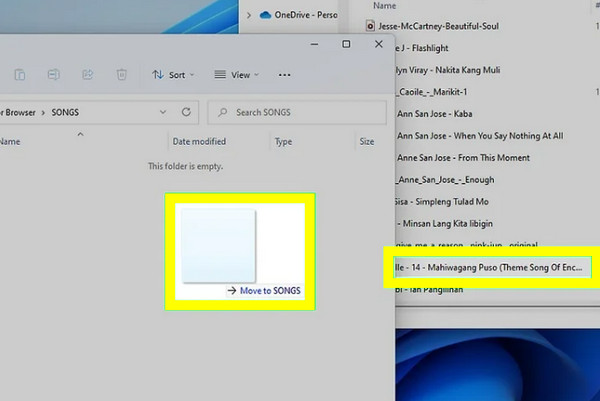
- 3. Controleer na voltooiing of de muziekbestanden op de flashdrive staan. Klik vervolgens met de rechtermuisknop op het pictogram van de flashdrive en kies 'Uitwerpen'.
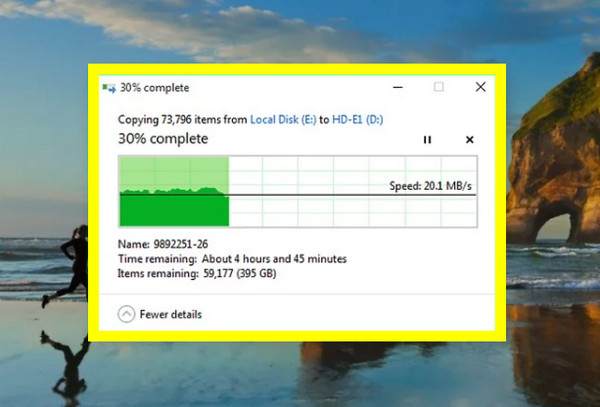
Hoe download ik muziek van een Mac naar een flashdrive?
- 1. Nadat je je flashdrive in je Mac hebt gestoken, open je 'Finder' en zoek je je muziekbestanden in de map 'Muziek'. Het pictogram van de flashdrive zou op het bureaublad moeten verschijnen. Dubbelklik erop om het te openen.
- 2. Selecteer vervolgens de muziekbestanden die u wilt overzetten (houd de Command-toets ingedrukt om meerdere bestanden te selecteren). Sleep ze vervolgens rechtstreeks naar het venster van de flashdrive. U kunt ook muziek overzetten van computer naar iPhone om rustig naar te luisteren.
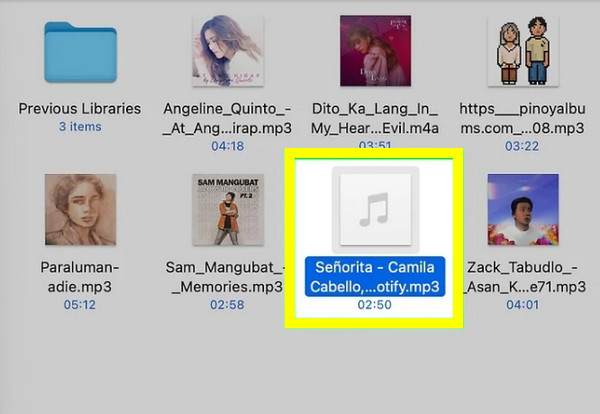
- 3. Controleer na afloop of de bestanden op de flashdrive staan. Sleep het flashdrive-pictogram naar de prullenbak om het veilig te verwijderen.
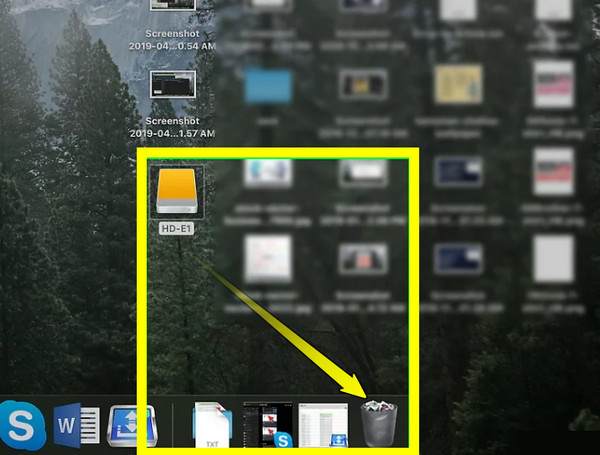
Hoe kan ik muziek op een flashdrive zetten vanaf een Chromebook?
- 1. Nadat je de USB-stick in de poort van je Chromebook hebt gestoken, klik je op de 'Launcher' en ga je naar 'Files' om je muziekbestanden te zoeken. Vervolgens zie je mappen zoals 'Downloads', 'Google Drive' of 'USB-stick' in de linkerzijbalk.
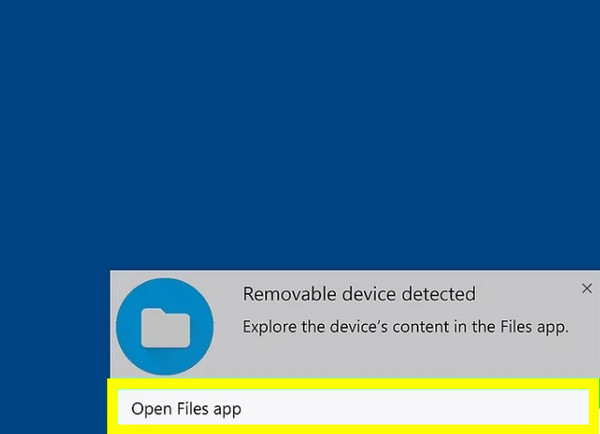
- 2. Zoek de muziek die u wilt overzetten uit deze mappen; klik op de muziekbestanden om ze te selecteren (houd "Ctrl" ingedrukt om meerdere te selecteren). Sleep ze vervolgens vanuit uw muziekmap naar het geopende flashdrivevenster.
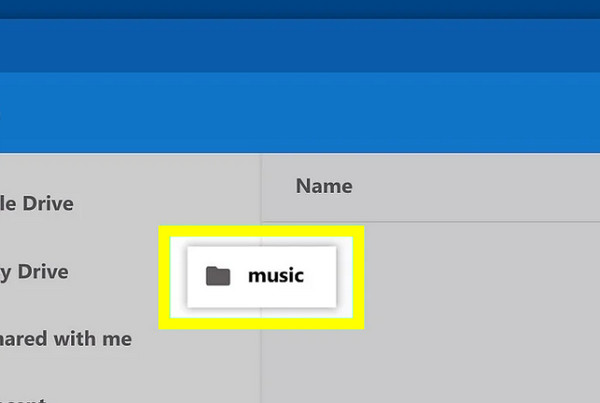
- 3. Zodra de overdracht is voltooid, controleert u of alles op de flashdrive staat en klikt u op de knop 'Uitwerpen' naast de naam van de drive in de linkerzijbalk.
Hoe zet je muziek op een USB-stick vanaf je telefoon?
Hoewel het overzetten van muziek vanaf een telefoon iets lastiger kan zijn dan vanaf een computer, is het met de juiste kabels of adapters toch mogelijk. Zie de onderstaande stappen voor het overzetten van muziek vanaf een telefoon naar een flashdrive.
Hoe zet ik muziek op een USB-stick vanaf de iPhone?
- 1. Maak je Lightning-naar-USB-adapter gereed. Sluit de adapter aan op je telefoon en sluit je USB-stick aan. Ga nu naar je muziekbestanden in de app 'Bestanden'.
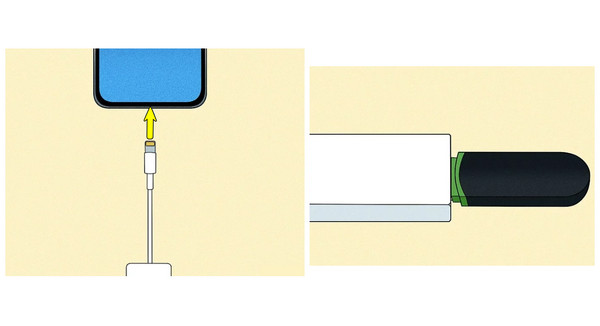
- 2. Tik op de geselecteerde muziek en houd deze ingedrukt, selecteer 'Verplaatsen' en kies vervolgens de naam van je USB-stick als bestemming. Verwijder de USB-stick veilig zodra de overdracht is voltooid.
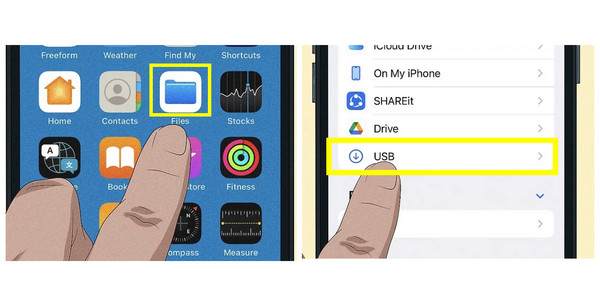
Hoe zet ik muziek op een flashdrive vanaf Android?
- 1. Sluit je USB-stick via de OTG-adapter aan op je Android-telefoon. Open vervolgens de standaard bestandsbeheer-app (Mijn bestanden, Bestanden van Google, enz.) om je muziekbestanden te selecteren. Tik op 'Verplaatsen' en kies de USB-stick.
- 2. Zodra de overdracht is voltooid, verwijdert u de flashdrive veilig uit de OTG-kabel.

Conclusie
Leren hoe je muziek op een flashdrive zet, ongeacht het apparaat dat je tegenwoordig gebruikt, is een praktische manier om je favoriete nummers te ordenen en er overal van te genieten. Het proces voor elk apparaat (Windows, pc, Mac, Chromebook, iPhone of Android) is eenvoudig zodra je de juiste stappen kent. En voor muziek die niet kan worden gedownload, audio opnemen op de computer Met AnyRec Screen Recorder is de beste optie. Het biedt je een krachtige maar gebruiksvriendelijke manier om audio in hoge kwaliteit van je computer op te nemen met meerdere exportformaten, waardoor je muziek gemakkelijk op je flashdrive kunt opslaan. Probeer het vandaag nog uit en krijg volledige controle over je muziekbibliotheek, waar die ook vandaan komt.
Veilige download
Veilige download
